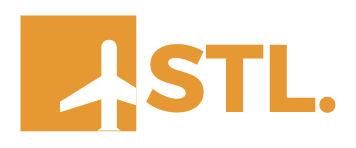wordpress 功能解說,開始寫博客和創建內容,寫你的第一篇博文|詳細圖文教學
<< 上一步:個人網站設計,選擇一個專屬您的WordPress 主題
下一步: wordpress網頁設計教學,獲得一些博客設計靈感>>
你已經走了很長一段路,幹得好!到目前為止,您應該在自己的域名上擁有一個 WordPress 博客,此外,您應該有一個自定義的 WordPress 主題來創建一個支持,並適合您的博客主題的設計。
再次恭喜!您已經為將來作為博主的成功奠定了堅實的基礎所需的一切!在關於如何創建 WordPress 博客的這一步中,我將向您展示如何撰寫您的第一篇博客文章,帖子是您作為博主創建的主要內容類型,因此在本節中您將學習:
- 如何在 WordPress 中開始寫博客和寫博客文章
- 如何格式化和編輯文本和標題
- 如何添加和管理博客文章的圖像和鏈接
- 如何為您的讀者創建出色的、引人入勝的內容
好吧,讓我們開始吧!
快速連結
啟動博客的 5 個步驟:
2022年最佳10個賺取被動收入的方法
如果您正在尋找如何在朝九晚五的基礎上開始賺取現金,那麼您很幸運!我們剛剛發布了完整的指南“ 2022年最佳10個賺取被動收入的方法” ,可以賺取從一點點額外支出到每月數千美元的收入!只需在下面輸入您的電子郵件,我們就會向您發送完整資訊!
WordPress設定功能詳細介紹
一開始學習 WordPress 可能會非常令人生畏,雖然有一點學習曲線,但我向你保證,它並沒有那麼糟糕!一旦你了解了基礎知識,你就會很快掌握它的竅門,我在下面強調了您將使用的主要領域:
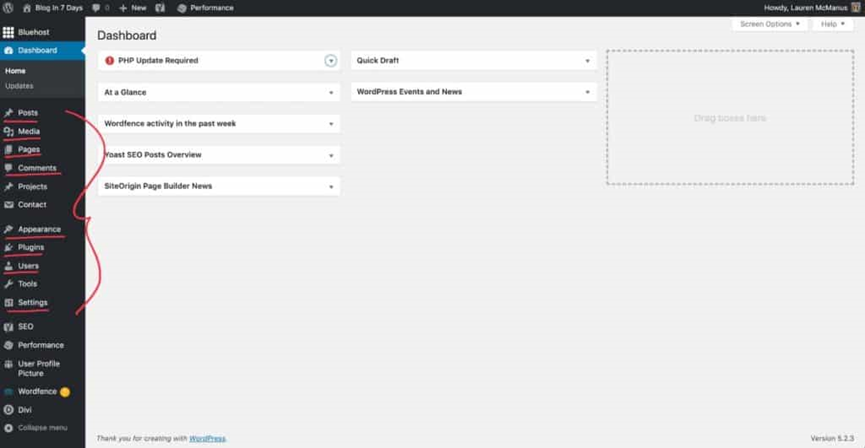
以下是這些功能的基本概述:
帖子
您的帖子只是您的博客帖子或“文章” ,這是您編寫的大部分內容將存在的地方,您可以隨時返回編輯它。博客文章通常按類別組織,以便人們可以輕鬆找到他們感興趣的內容。您可以在博客上設置任意數量的類別,但盡量保持在 3-5 左右,例如,在我們的健康博客上,我們的帖子分為以下幾類:
- 減肥
- 瑜伽
- 健康生活
- 食譜
- 保健營養品
我們將在下一節討論如何創建您的第一篇文章!
頁面
頁面類似於帖子,但它們通常用於更多不經常更新,且與您的常規分類帖子無關的“靜態內容”,例如……
- 聯繫頁面(通常有一個表格或電子郵件地址,人們可以聯繫您)
- 關於我頁面(關於你和你的博客)
- 法律頁面(退款政策、隱私政策、免責聲明等)
這些頁面通常鏈接在您的選單和/或網站底部。
媒體庫
媒體庫是您上傳到博客的所有圖像的存儲位置。您可以將圖像直接添加到媒體庫,也可以將它們直接添加到博客文章中,它們會自動添加到庫中,我們將在下一節向您展示如何將圖像添加到博客文章中!
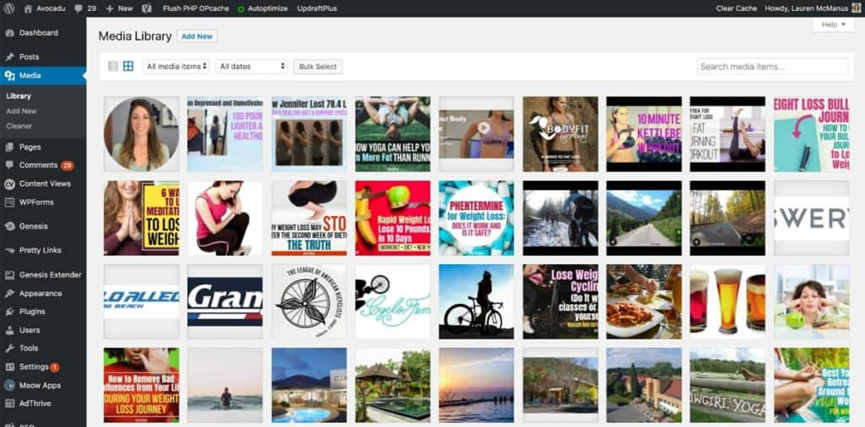
外觀
在這裡您可以對您的博客進行自定義,例如更改主題(在上面有關主題的部分中討論),您還可以在“外觀”部分創建和編輯選單、側邊欄和其他小部件。
插件
插件是您可以在博客上安裝的附加軟件,以進行超出主題功能的其他自定義,有免費和付費插件,它們可以幫助您:
- 更改作者框的外觀
- 幫助加快您的網站
- 將社交圖標和按鈕添加到您的博客
- 幫助博客安全
- 還有更多!
我們有一篇關於您博客的最佳插件的文章,還將向您展示如何將它們上傳和安裝到您的博客!
用戶
您可以在此處更改站點的電子郵件和密碼,或根據需要添加其他用戶,您可能暫時不需要創建新用戶,但如果您曾經聘請 Web 開發人員或其他任何人來幫助您設計或更改您的網站,您可以創建新用戶以讓他們訪問您的沼澤。
設定
這是您的一般博客設置所在的位置,包括如何在您的博客上設置和顯示某些內容。
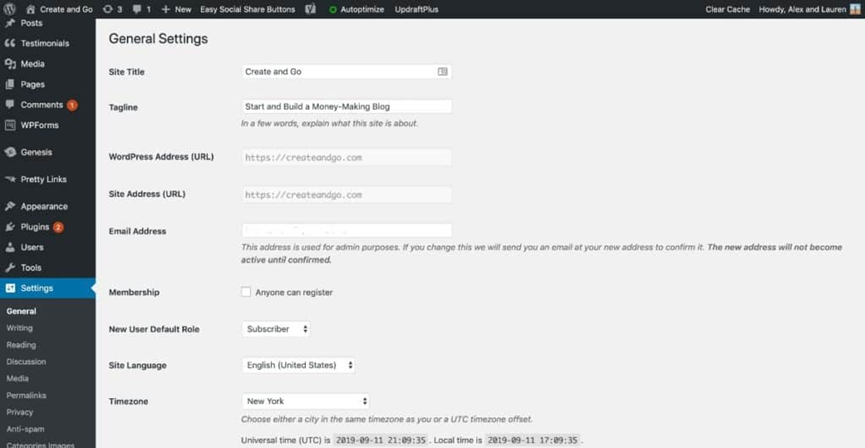
在設定區域中,您可以編輯以下內容:
- 網站標語
- 電子郵件地址
- 時區和日期設置
- 主頁和博客顯示設置
- 評論設置
- 和更多
您能做的最好的事情就是開始在 WordPress 中玩耍,單擊儀表板上的一些鏈接,看看會出現哪些選項來熟悉設置。
Bluehost 優惠券
讀者可享受 63% 的折扣:$7.99 $2.95/mo
30 天退款保證
(*36 個月的最短期限)
Bluehost 享優惠>>
(折扣自動應用)
如何使用 WordPress 寫博客:寫博客文章和創建很棒的內容
1. 如何在 WordPress 中創建新的博客文章
首先,登錄您的 WordPress 博客,並找到返回 WordPress 儀表板的方法,要開始寫博客,讓我們添加您的第一篇新博文,首先單擊左側垂直選單中的“帖子”,然後單擊“添加新”:
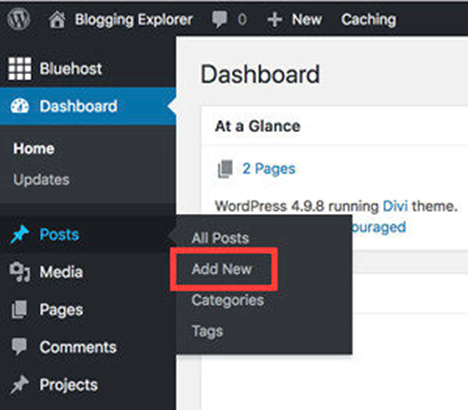
讓我們從您的第一篇博文的標題開始,您可以隨意命名,但這裡有一些建議:
- 歡迎來到我的新博客!
- 為什麼我終於開始寫博客了
- 這個博客是關於什麼的
- 歡迎來到我的博客 關於[博客主題]
您也可以隨時更改您的博客文章標題,因此不必擔心標題 100% 正確,編寫標題後,單擊標題下方的塊開始編寫內容,我從簡單的歡迎信息開始,並介紹了自己。接下來,讓我們添加一個圖像,您不一定要這樣做,但這是與您的讀者建立第一次個人聯繫的好方法。
這是與讀者建立信任的第一步,如果他們能夠面對他們正在閱讀的單詞,他們更有可能感覺與您有聯繫。要插入圖像,您可以單擊加號按鈕或圖像圖標,然後點擊“上傳媒體”。
現在您可以從您的電腦中選擇一張照片,並將其直接上傳到 WordPress,將其上傳到您的 WordPress 媒體庫後,您可以輕鬆地為將來的任何其他帖子選擇它。您在第一篇博文中的其餘內容應該是關於您,以及您創建博客的原因,以下是您可以在第一篇文章中回答的一些有用的問題:
- 是什麼讓你對你的博客主題感興趣,是什麼讓你最終開始寫博客?
- 你想幫助別人做什麼?
- 您是否有可以與您的觀眾分享的關於您的博客主題使命宣言或核心信念?
隨意在此處包含您認為可能有用或相關的任何其他照片或想法,您還可以包含一些鏈接,這些鏈接指向您在開始博客的過程中受到激勵和啟發的網站,包括 3-4 個您迄今為止發現的鼓舞人心的網站。
最後,您可以通過感謝您的讀者來到這裡來結束您的帖子,如果他們喜歡這篇文章或對您有任何疑問,請在文章下方留下評論。這是開始在您的博客上獲得一些初步反饋,並開始與您的讀者建立這些關係的好方法。
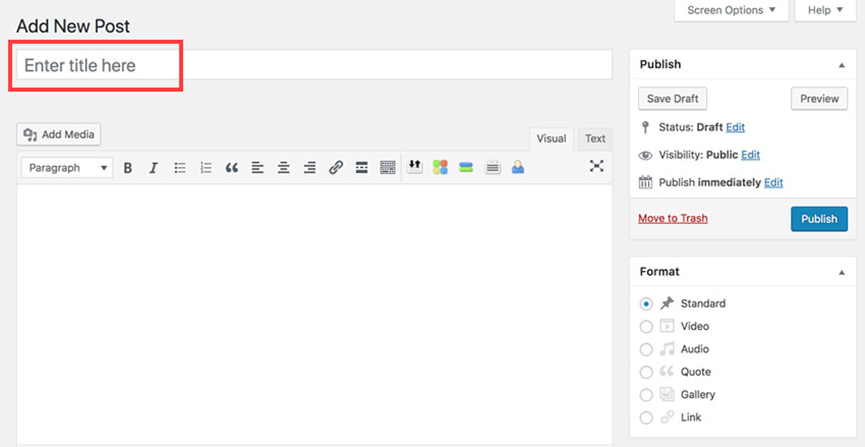
在這裡,您可以完成創建新 WordPress 博客文章所需的一切,讓我們從頂部開始,您可以在其中看到帖子標題的字段:一旦你給你的帖子一個吸引人的標題,你就可以開始在標題字段正下方的大框中寫你的帖子內容文本,在右側,您會看到用於保存和發布博客文章的工具:
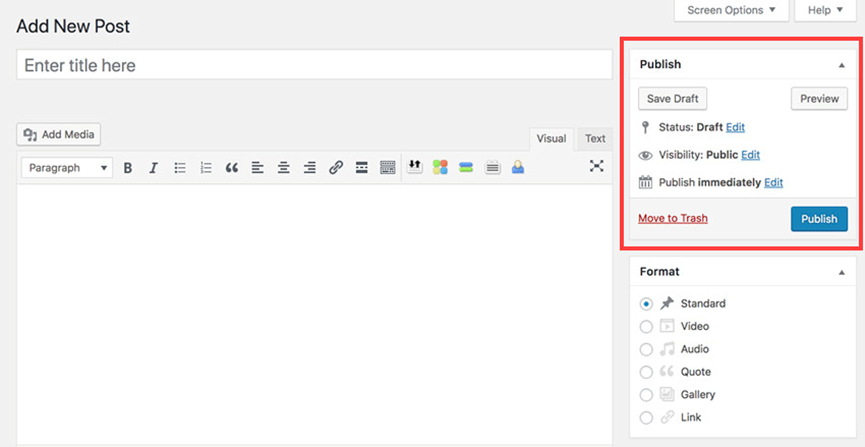
單擊“保存草稿”以保存您的更改,完成寫作後,單擊“發布”與全世界分享您的帖子,要查看您的帖子的外觀,請點擊“預覽”按鈕,這將在新窗口中打開預覽您的帖子。當您發布帖子時,您的訪問者可以看到它,您可以通過導航回左側垂直菜單中的“所有帖子”部分來查找和編輯帖子。
2.如何添加標題和編輯文本
您可以輕鬆地格式化您的帖子內容,使其更容易被訪問者閱讀,要添加標題,只需單擊文本編輯器工具欄左下方的下拉選單:
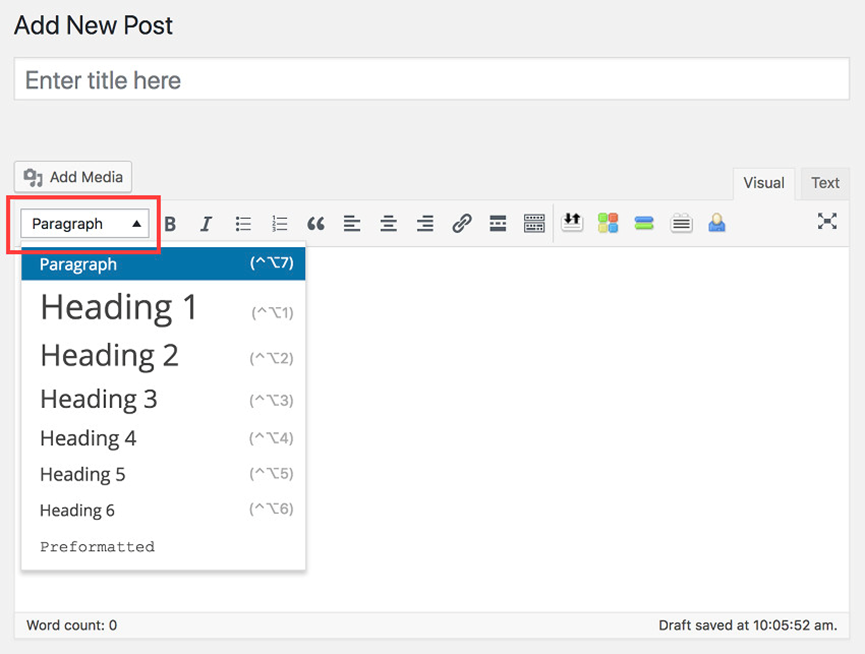
默認情況下,所有文本都標記為“段落” ,要將段落更改為標題,只需用鼠標突出顯示它,然後在下拉菜單中選擇“標題 2”、“標題 3”等。
提示:當您開始寫博客時,最好只在博客文章中使用“標題 2”、“標題 3”和“標題 4”,因為“標題 1”通常是文章標題,保持標題結構化還可以幫助您在搜索引擎中獲得更好的排名,要格式化您的博客文章文本,您也可以使用工具欄中的其他選項:
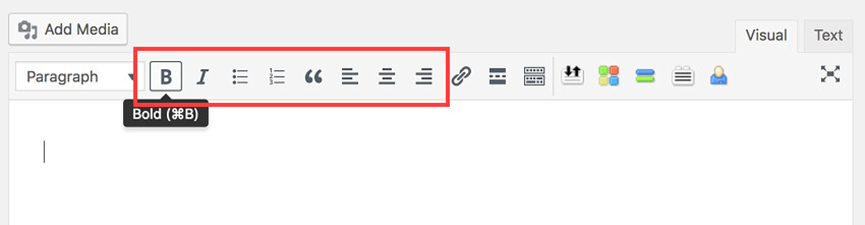
上面螢幕截圖中突出顯示的工具欄包括以下按鈕:
- “B”代表粗體,用於突出顯示部分文本
- 斜體的“I” ,有利於強調單個單詞
- 項目符號列表
- 編號列表
- 引述
- 文本左/中/右對齊
使用格式化工具是使您的文本對訪問者更具可讀性和趣味性的好方法。
3.如何添加鏈接
有時,將鏈接添加到您創建的另一個博客文章或頁面或與您的讀者分享來自其他博客的相關內容是一個好主意。要在您的 WordPress 博客文章中添加鏈接,請先突出顯示您希望轉換為鏈接的文本,然後,單擊博客文章編輯器工具欄中的鏈接圖標:
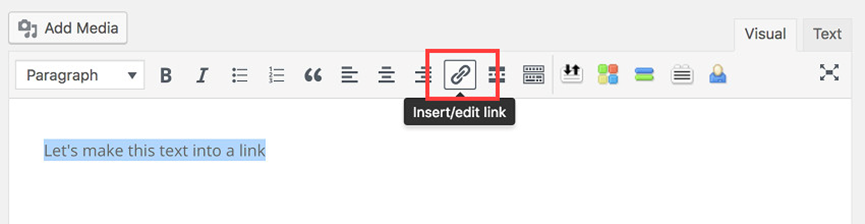
這將打開一個簡單的彈出窗口,您可以在其中立即將要鏈接到的 URL 輸入到該字段中,如下所示,單擊右側的藍色按鈕以創建鏈接,或單擊齒輪上的更多選項。
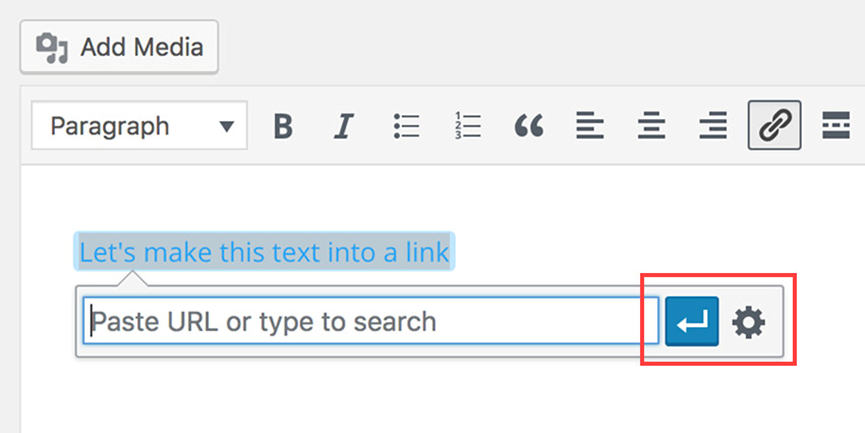
當您單擊按鈕以獲取更多選項時,您將看到一個名為“插入/編輯鏈接”的新彈出窗口:
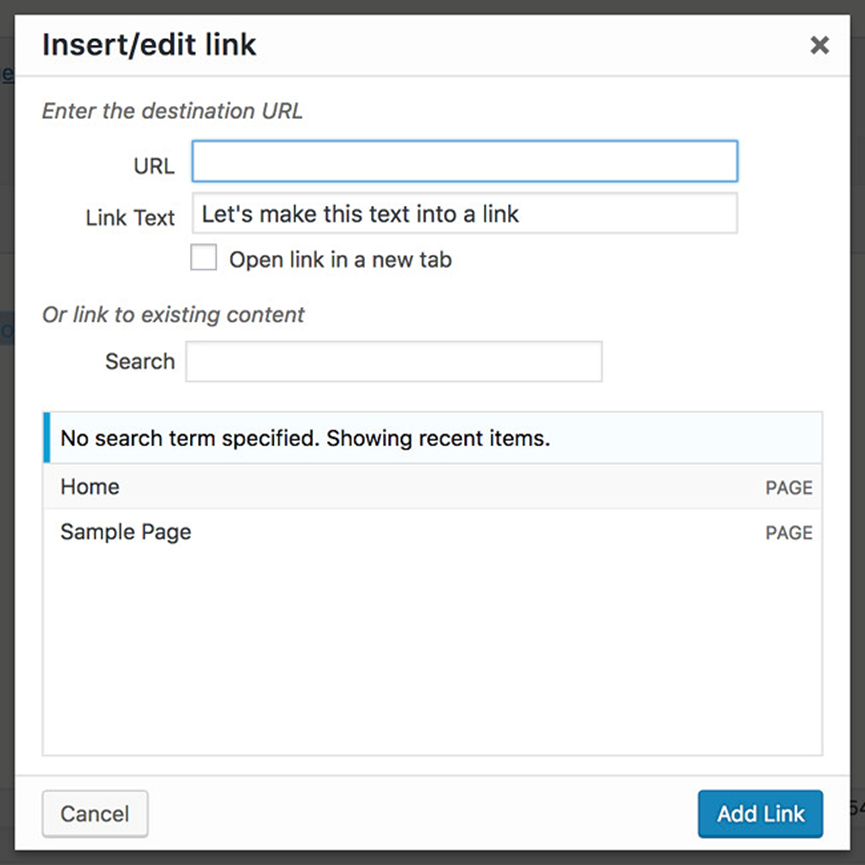
在這裡,您有更多用於創建鏈接的選項:
- “URL” ,在此字段中輸入您希望鏈接到的網址。
- “鏈接文本”是您的讀者將單擊以打開您創建的鏈接的文本。
- “在新選項卡中打開鏈接”使您的鏈接在單擊時在新選項卡或窗口中打開,選擇此項,以便您的讀者在單擊您的鏈接時不會離開您的博客。
- “搜索”可讓您在 WordPress 博客上查找,並選擇您希望鏈接到的現有博客文章。
要完成創建鏈接,請單擊右下角的“添加鏈接”,您的鏈接將被創建。
4:選擇您的套餐
添加圖像是使您的博客文章更有趣和可讀的好方法,要將圖像添加到您的帖子中,請先將光標放在要添加圖像的位置,然後,只需單擊博客文章文本編輯器上方左側的藍色“添加媒體”按鈕:
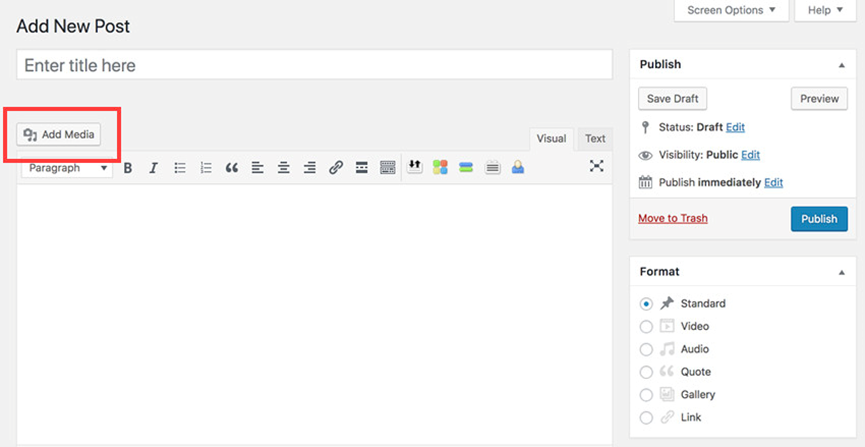
在“插入媒體”視圖中,您可以通過單擊“選擇文件”在“上傳文件”選項卡上從電腦上傳圖像文件:
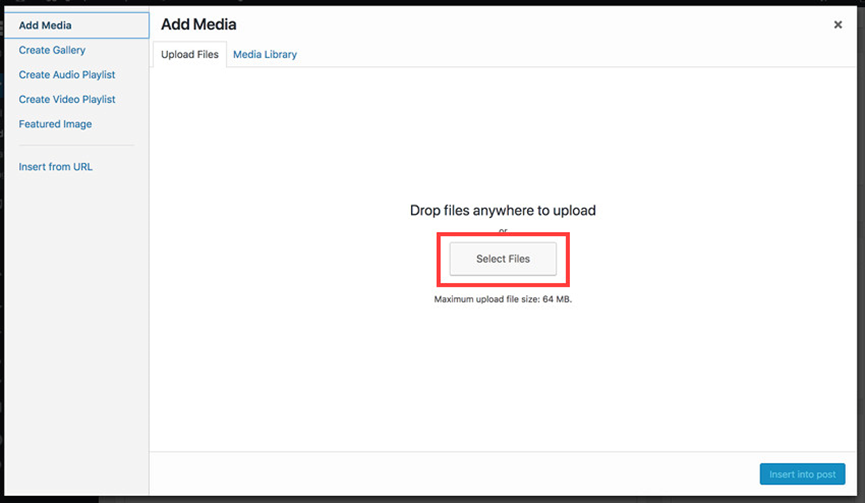
當您在電腦上找到正確的文件時,雙擊它,WordPress 會自動上傳它。或者,您可以簡單地將文件從電腦拖放到 WordPress 的上傳窗口中,其中顯示“將文件拖放到任何地方上傳”。上傳完成後,將自動選擇您上傳的圖像,如下所示,最後只需單擊右下角的藍色“插入帖子”按鈕:
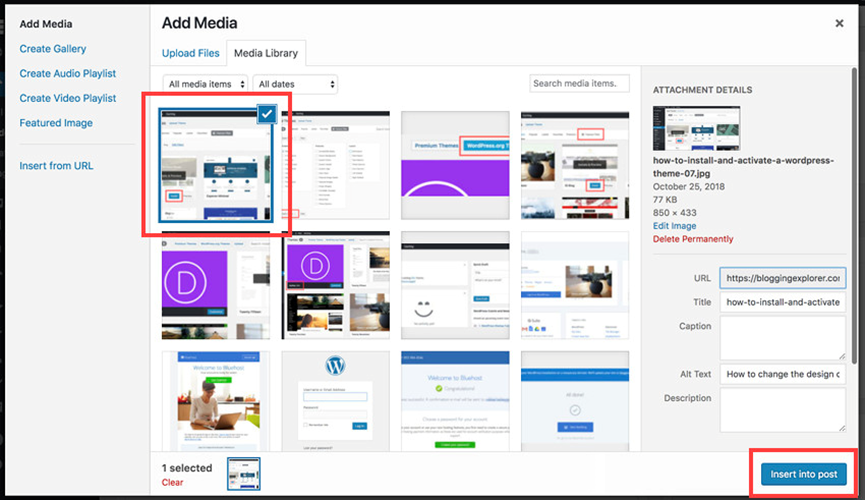
幹得好!您現在已經了解了運行成功的 WordPress 博客最重要的部分:如何創建博客文章並使用格式、鏈接和圖像為它們增添趣味,你真的已經走了很長一段路了,恭喜!您現在可以專注於為您的 WordPress 博客創建精彩的內容。
當您從頭開始創建 WordPress 博客時,您應該將大部分時間用於編寫和規劃您的內容,這是成功博客的基礎,請記住,您的讀者會不斷回來閱讀您的帖子,因為他們在其中發現了價值。
下一步是什麼?
一個成功的博客顯然需要大量的讀者和流量,特別是如果你想通過博客賺錢。更多的訪問者轉化為更多的潛在電子郵件訂閱者,更多的買家購買您的產品(如電子書),並為您的博客在 SEO 和社交媒體可見性方面提供更多動力。
下一步:發展和推廣您的博客
太好啦!您現在都準備好邁出成為成功博主的下一步:是時候通過吸引更多訪問者來開始發展您的博客了。因此,每當您覺得自己已經準備好邁出下一個大步時,請從本指南的下一部分開始,我將在那裡逐步向您展示它是如何完成的。
單擊此處查看第 5 部分:下一步發展您的博客以產生更多流量>>
<< 上一步:個人網站設計,選擇一個專屬您的WordPress 主題
Bluehost 優惠券
讀者可享受 63% 的折扣:$7.99 $2.95/mo
30 天退款保證
(*36 個月的最短期限)
Bluehost 享優惠>>
(折扣自動應用)